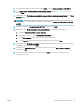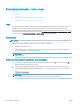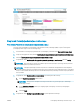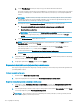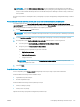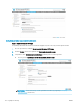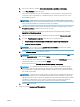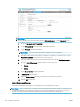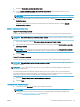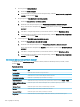HP PageWide Managed Color MFP E77650, E77660, P77940, P77950, P77960, P77440, Flow MFP E77650, E77660 - Korisnički priručnik
a. U polje Put UNC mape unesite put mape u kojoj će se nalaziti skenirani dokumenti.
Put mape može biti potpuni naziv domene (FQDN) (npr. \\servername.us.companyname.net\scans) ili
IP adresa poslužitelja (npr. \\16.88.20.20\scans). Pazite da put mape (npr. \scans) slijedi FQDN ili IP
adresu.
NAPOMENA: FQDN može biti pouzdaniji od IP adrese. Ako poslužitelj dobije IP adresu putem DHCP
poslužitelja, IP adresa se može promijeniti. Međutim, veza s IP adrese mogla bi biti brža jer pisač ne
treba koristiti DNS za pronalaženje odredišnog poslužitelja.
b. Na padajućem popisu Postavke provjere valjanosti odaberite jednu od ovih mogućnosti:
● Za povezivanje koristite vjerodajnice korisnika nakon prijave na upravljačkoj ploči
● Uvijek koristite ove akreditive
NAPOMENA: Ako je odabrana opcija Uvijek koristite ove akreditive, korisničko ime i lozinku
treba upisati u odgovarajuća polja, a pristup pisača mapi treba potvrditi pritiskom Provjeri
pristup.
c. U polje Windows domena upišite Windows domenu.
SAVJET: Kako biste pronašli domenu Windows u sustavu Windows 7, pritisnite Start, pritisnite
Upravljačka ploča, a zatim pritisnite Sustav.
Kako biste pronašli domenu Windows u sustavu Windows 8, pritisnite Pretraživanje, u okvir za
pretraživanje upišite Sustav, a zatim pritisnite Sustav.
Domena je navedena pod Postavke naziva računala, domene, i radne grupe.
d. Pritisnite Dalje.
7. U dijaloškom okviru Konguriranje postavki za skeniranje datoteke, postavite zadane preference skeniranja
za brze postavke, a zatim pritisnite Dalje.
8. Pregledajte dijaloški okvir Sažetak, a zatim pritisnite Završi.
Druga metoda: Upotrijebite postavljanje skeniranja u mrežnu mapu
Ova opcija omogućuje naprednu konguraciju značajke spremanja u mrežnu mapu koja koristi HP ugrađeni web-
poslužitelj (EWS) za pisač.
Prvi korak: započnite konguraciju
1. Pritisnite karticu Skeniranje / Digitalno slanje.
2. U lijevom navigacijskom oknu pritisnite vezu Postavljanje skeniranja u mrežnu mapu.
Drugi korak: Kongurirajte postavke za skeniranje u mrežnu mapu
1. U dijaloškom okviru Postavljanje skeniranja u mrežnu mapu potvrdite okvir Omogući skeniranje u mrežnu
mapu. Ako ovaj potvrdni okvir nije označen, značajka neće biti dostupna na upravljačkoj ploči pisača.
2. U području Skeniranje u mrežnu mapu u lijevom navigacijskom oknu kliknite Brze postavke. Pritisnite Dodaj
za otvaranje dijaloškog okvira Postavljanje brzih postavki.
NAPOMENA: Brze postavke su prečaci za zadatke kojima možete pristupiti s početnog zaslona pisača ili
putem aplikacije Brze postavke na proizvodu.
122 Poglavlje 6 Skeniraj HRWW